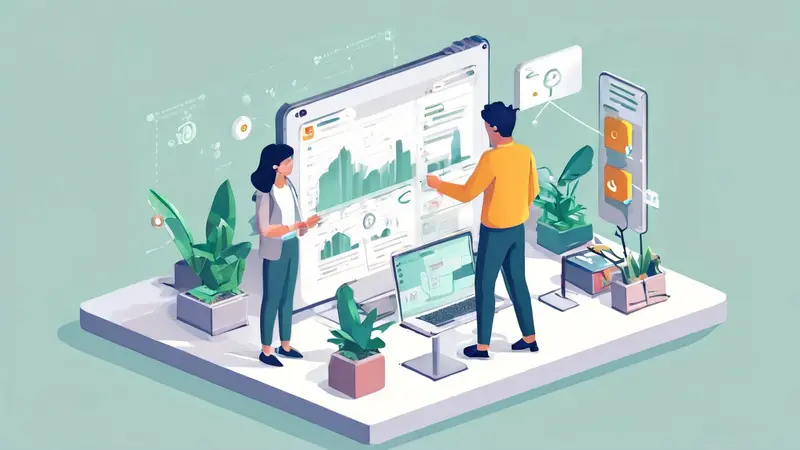
多人协作制作PPT的关键在于:选择合适的协作工具、明确分工、建立有效的沟通机制、版本控制、定期检查与反馈。其中,选择合适的协作工具是至关重要的。现代协作工具不仅提供了实时编辑的功能,还支持版本管理和评论功能,极大地提高了团队协作的效率和质量。下面我们将详细探讨实现多人协作制作PPT的具体步骤和注意事项。
一、选择合适的协作工具
1. 微软Office 365
Office 365是微软提供的云办公套件,其中包括了PowerPoint在线版。使用Office 365,团队成员可以实时编辑同一个PPT文件,并且所有的修改都会自动保存。通过Office 365,团队成员可以分配不同的编辑权限,确保文件的安全性和完整性。
2. 谷歌幻灯片(Google Slides)
谷歌幻灯片是Google提供的在线PPT制作工具,支持多人实时协作。使用谷歌幻灯片,团队成员可以在同一个文件上进行编辑、评论和讨论。谷歌幻灯片的优势在于其便捷的分享功能和强大的协作能力。
3. 其他协作工具
除了Office 365和谷歌幻灯片,市面上还有很多其他优秀的协作工具,如Zoho Show、Prezi、Canva等。选择适合团队需求的工具,可以大大提高协作效率。这些工具通常提供各种模板和素材,帮助团队更快地制作出高质量的PPT。
二、明确分工
1. 角色分配
在多人协作制作PPT时,明确分工是非常重要的。团队成员应该根据各自的优势和特长,分配不同的任务和角色。常见的角色包括内容撰写、设计排版、数据分析、审核校对等。
2. 制定任务清单
为了确保每个成员都清楚自己的职责,团队可以制定一个详细的任务清单。任务清单应包含每个任务的具体内容、负责人和完成时间。这种方式可以帮助团队更好地管理时间和进度。
三、建立有效的沟通机制
1. 定期会议
定期的团队会议是确保信息沟通顺畅的关键。通过会议,团队成员可以分享进展、讨论问题、提出建议。会议的频率可以根据项目的紧急程度来调整,通常每周一次或两次是比较合适的。
2. 在线沟通工具
除了定期会议,团队还可以利用在线沟通工具进行日常交流。常见的在线沟通工具包括Slack、Microsoft Teams、微信等。这些工具不仅可以发送即时消息,还支持文件共享和视频会议。
四、版本控制
1. 使用版本管理功能
在多人协作制作PPT时,版本控制是非常重要的。大多数协作工具都提供了版本管理功能,可以记录每次修改的内容和时间。团队成员可以随时查看和恢复历史版本,避免因误操作导致的数据丢失。
2. 定期备份
除了使用版本管理功能,团队还可以定期备份PPT文件。备份可以通过云存储服务(如Google Drive、OneDrive等)来实现。定期备份可以确保文件的安全性,避免因意外情况导致的文件丢失。
五、定期检查与反馈
1. 阶段性检查
在项目的不同阶段,团队应该进行阶段性检查。通过检查,可以发现问题并及时解决,确保项目按计划进行。检查的内容可以包括PPT的结构、内容、设计、数据等。
2. 反馈机制
建立有效的反馈机制,可以帮助团队不断改进和优化PPT。团队成员可以通过定期的反馈会,分享自己的意见和建议。反馈的方式可以是面对面的讨论,也可以是通过在线工具进行。
六、设计与排版
1. 统一风格
在多人协作制作PPT时,统一的设计风格是非常重要的。团队成员应该在项目开始前,确定PPT的整体风格,包括颜色、字体、排版等。统一的设计风格可以提高PPT的专业性和美观性。
2. 使用模板
为了提高制作效率,团队可以使用现成的PPT模板。模板通常包含了各种常用的PPT元素,如封面、目录、图表、结尾等。使用模板可以帮助团队更快地完成PPT的制作。
七、内容撰写与优化
1. 内容简洁明了
PPT的内容应该简洁明了,避免冗长的文字和复杂的图表。通过简洁的文字和清晰的图表,可以更好地传达信息。团队成员在撰写内容时,应该注意语言的简洁性和逻辑性。
2. 视觉效果
在PPT中,视觉效果是非常重要的。通过使用高质量的图片、图表和动画,可以提高PPT的吸引力和说服力。团队成员在设计PPT时,应该注意视觉效果的协调性和一致性。
八、审核与校对
1. 多人审核
在PPT制作完成后,团队应该进行多人审核。通过多人审核,可以发现和纠正错误,确保PPT的质量。审核的内容可以包括文字的拼写和语法、数据的准确性、设计的美观性等。
2. 校对工具
除了人工审核,团队还可以使用校对工具进行辅助校对。常见的校对工具包括微软Word的拼写和语法检查、Grammarly等。校对工具可以帮助团队更快地发现和纠正错误。
九、练习与演示
1. 演讲练习
在PPT制作完成后,团队成员应该进行演讲练习。通过演讲练习,可以熟悉PPT的内容和结构,提高演讲的流畅性和自信心。演讲练习可以通过模拟演讲或录制视频的方式进行。
2. 演示技巧
在演示PPT时,演示技巧是非常重要的。通过使用适当的手势、语调和眼神,可以提高演示的效果和吸引力。团队成员在演示PPT时,应该注意演示技巧的运用和把握。
十、总结与反思
1. 总结经验
在PPT项目结束后,团队应该进行总结和反思。通过总结经验,可以发现成功的经验和不足之处,为以后的项目提供借鉴和参考。总结的内容可以包括项目的流程、协作的方式、遇到的问题和解决的办法等。
2. 持续改进
总结和反思的目的是为了不断改进和提高。通过持续改进,团队可以不断优化协作的方式和方法,提高协作的效率和质量。持续改进可以通过定期的团队培训、分享经验和学习新的工具和技术来实现。
通过以上的方法和步骤,团队可以高效地进行多人协作制作PPT,提高PPT的质量和效果。在实际操作中,团队成员应该不断总结和反思,不断改进和优化协作的方式和方法。希望本文对您有所帮助,祝您在多人协作制作PPT的过程中取得成功。
相关问答FAQs:
1. 如何在PPT中添加多个协作者?
在PowerPoint中,您可以通过以下步骤添加多个协作者:点击“共享”选项卡,选择“共享文稿”,然后在弹出的窗口中输入协作者的电子邮件地址。这样,您就可以与其他人共同编辑和协作PPT了。
2. 如何在多人协作PPT中进行实时编辑?
要在多人协作的PPT中进行实时编辑,您可以选择使用在线协作工具,例如Microsoft Teams或Google Slides。这些工具允许多个人同时编辑同一份PPT,并且所有更改都会实时同步,确保团队成员之间的实时协作。
3. 如何管理多人协作PPT中的版本控制?
在多人协作的PPT中,版本控制非常重要。您可以使用PPT中的“修订”功能来跟踪和管理各个版本的更改。此外,您还可以使用在线协作工具中提供的版本历史记录功能来查看和还原先前的版本,以确保不会丢失任何重要更改。
4. 如何协调多人协作PPT中的任务分配?
在多人协作的PPT中,任务分配至关重要。您可以使用项目管理工具,例如Trello或Microsoft Planner,来为每个团队成员分配任务并跟踪进度。此外,确保团队成员之间保持良好的沟通,并及时解决任何问题,以确保PPT的准时完成。
5. 如何确保多人协作PPT的一致性和风格统一?
在多人协作的PPT中,一致性和风格统一非常重要,以确保整体呈现效果的统一性。您可以创建一个PPT模板,并为团队成员提供指导和要求,以确保他们在编辑PPT时遵循相同的风格和格式。此外,定期进行审核和校对,以确保整个PPT的一致性和质量。





























